หลังจากทำงานที่บ้านมาค่อนปี ก็พบว่าการประชุมทั้งวันโดยใส่หูฟัง (แบบ over-ear) นั้น ไม่ค่อยสบายหูเอาซะเลย
เลยเริ่มจากการประชุมโดยใช้ไมค์จากกล้องเว็บแคม และลำโพงข้างนอกก็เหมือนจะสะดวกขึ้น แต่ก็ต้องคอยระวังเรื่องเสียงรบกวน ไม่ว่าจะเป็นบ้านข้างๆต่อเติม เสียงรถกับข้าว หรือหมู่บ้านข้างๆกำลังตอกเสาเข็ม ทำให้บางทีต้องพูดหลายรอบ(ถึงจุดนี้ต้องยอมรับว่าการตัดเสียงรบกวนของ Microsoft Teams นั้นทำได้ดีกว่า Google Meets เยอะเลย)
ยังไม่นับว่าการต้องคอยปิดเปิดไมค์เวลาพูดด้วย ทำให้การสนทนาไม่ไหลลื่น หรือบางทีพูดไปตั้งนานโดยที่ไม่ได้เปิดไมค์
จนไปจบที่ลอง krisp.ai แอพที่ช่วยตัดเสียงรบกวน โดยทำตัวเองเป็น virtual microphone/speakers เราเลือกแอพต่างๆให้ใช้งานไมค์/ลำโพงผ่านทาง krisp ก็จะได้ฟีเจอร์นี้ไป
หลังจากลองแบบฟรี (ฟรี 240 นาทีต่อสัปดาห์) ก็พบว่ามันใช้ได้อยู่ เลยลองจ่ายเงินแบบ 1 เดือน (ที่แพงกว่าแบบรายปีเยอะมาก) … และสุดท้ายก็มาจบที่จ่ายรายปีในที่สุด
ตัวแอพทำอะไรได้บ้าง
- ตัดเสียงรบกวนจากฝั่งเราเวลาเราพูด
- ตัดเสียงรบกวนจากฝั่งคนพูดแล้วมี Noise มาหาเรา (ต้องจ่ายเงิน)
- บันทึกเสียงเก็บไว้ (ต้องจ่ายเงิน)
- บันทึกที่ว่าสามารถดาวโหลด/เล่นผ่านเว็บได้ (เล่นแบบ x2 ได้ด้วย)
- มี feature ของฝั่ง video ด้วย พวกจัดการ background (แต่ยังไม่ได้ลองใช้)
- มีการวิเคราะห์ให้ว่าเราใช้เวลากับการประชุม (รวมถึงการพูดในที่ประชุม) มากน้อยแค่ไหน
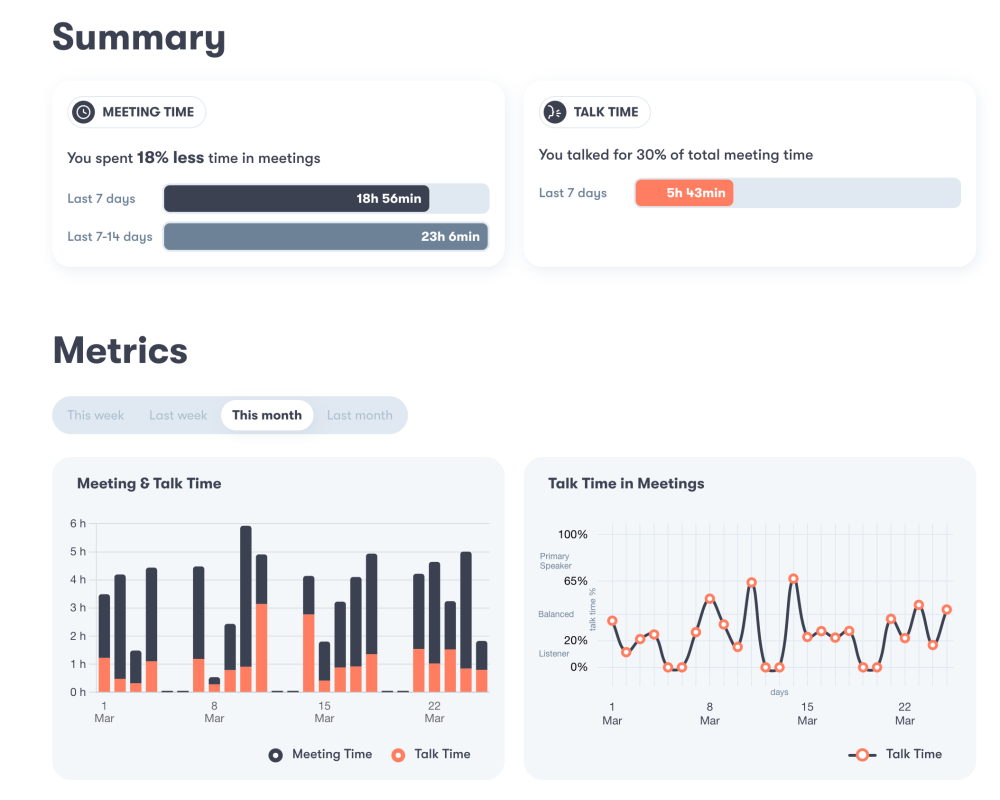
สิ่งที่คิดว่าแอพน่าจะทำได้ดีดว่านี้
- คุณภาพของแอพ – ที่ผ่านมาเจอว่าบางแอพแฮงค์ พาลพาเอาการประชุมมีปัญหาไปด้วย
- การกินทรัพยากรเครื่อง – บางทีเจอว่าเครื่องร้อง (เพราะต้องทำงานเยอะ)
- ถ้าต่ออุปกรณ์ใหม่ๆเข้าไปกลางการประชุม เสียงจะวิ่งไปที่อุปกรณ์ใหม่ โดยที่ไม่ได้ผ่าน krisp – อันนี้ไม่แน่ใจว่าตัว krisp ทำอะไรได้บ้างมั๊ย
- Mobile app – ที่เหมือนจะเคยมีและเลิกทำไปแล้ว
- เห็น Google Meets ทำ Live caption ได้แล้ว คาดหว่างว่า krisp น่าจะทำได้ด้วย เป็น transcript ออกมา แล้วก็ทำ summarize อีกทีออกมาเป็น minute of meeting ให้เราอ่านได้เลย (เวอร์มาก !) – ถึงจุดนึงเราก็ส่ง krisp ไปเข้าประชุม (observe) แทนเราแล้วก็ส่งสรุปมาให้ !
โดยรวมถือว่าทำให้การทำงานชิลขึ้น เราสามารถนั่งเอนหลังฟังการประชุมได้ แล้วก็ไม่ต้องกังวลว่าเสียงสิ่งแวดล้อมจะกวนเวลากำลังพูด
หลังจากนี้ สิ่งที่มองหาคือ ปลาดาว ! (Conference speaker) น่าจะช่วยทำให้การคุยสะบายขึ้นอีกนิดนึง เพราะไมค์กับลำโพงอยู่ที่เดียวกัน ตอนใช้จอนอกนี่จะเจอว่าถ้าใช้ไมค์กับลำโพงจากเครื่องแมคที่วางอยู่ข้างๆนั้น เราจะเอียงตัวไปหามัน แล้วจบที่ปวดหลังทุกที
ปล. ประชุมเยอะเหมือนกันนะเนี่ย
